DVD電影 是免費的DVD創作程序,它使您可以拍攝保存在計算機上的電影(視頻文件)並將電影刻錄到DVD,然後可以在DVD播放器,計算機或家庭影院設備中播放。 該軟件可讓您輕鬆添加菜單,並將自己的字幕添加到DVD。 您的原始視頻文件可能採用以下任何一種容器格式:AVI,MOV,MPG,WMV,ASF,FLV(Flash視頻),Matroska和MPG。 支持的編解碼器包括MPEG-1,MPEG-2,MPEG-4,XviD,DivX,WMA和WMV(Windows Media音頻和視頻),MP3,OGG Vorbis,H264和On2 VP5 / 6。 該程序是開源的。

將電影刻錄到DVD
DVD Flick是可以轉換的多合一工具:
AVI到DVD,HD MOV到DVD,MKV到DVD,MJPG到DVD,MPG到DVD,M2V到DVD,MP4到DVD,NSV到DVD,NUT到DVD,QT到DVD,MOV到DVD,RM到DVD,SMK到DVD,OGM到DVD,WMV到DVD,ASF到DVD,FLV到DVD,M4V到DVD,WMV到DVD免費。
DVD Flick還在一個工具中支持DVD創作,ISO映像創建,DVD刻錄。
步驟 1下載並運行DVD Flick

步驟 2單擊“新建項目”按鈕創建一個新項目。
步驟 3瀏覽您的硬盤驅動器以選擇文件夾路徑,其中將生成DVD文件夾
(AUDIO_TS,VIDEO_TS)將被保存。 強烈建議您在操作系統中使用NTFS文件系統,因為在大多數情況下,臨時m2v文件超過FAT4文件系統的32GB限制。 此外,請勿在瀏覽路徑中使用非英文字母,因為在DVD創作過程中可能會發生錯誤。
步驟 4添加標題-選擇項目的一個或多個視頻文件
DVD Flick支持以下視頻文件類型:M4V,WMV,FLV,AVI,HD MOV,MKV,MJPG,MPG,M2V,MP4,NSV,NUT,QT,MOV,RM,SMK,OGM,ASF,3GP,3G2。
步驟 5標題已添加
左欄表示默認首選項在空白DVD光盤上使用了多少字節。 該百分比取決於您在上一個指導步驟中添加的視頻文件大小。
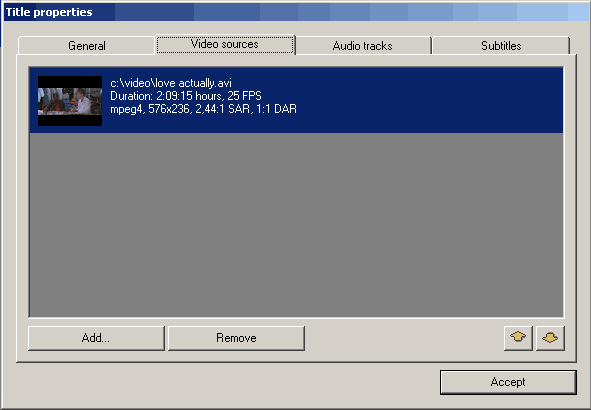
步驟 6編輯標題
(1)“標題”的常規設置。 每個章節都要重新創建章節:本章節的目的是在DVD查看過程中向前/向後跳過。 建議使用此選項。
您還可以使用固定數量的章節-選中“創建”按鈕。
寬高比是從視頻文件的幀尺寸接收的自動檢測值。
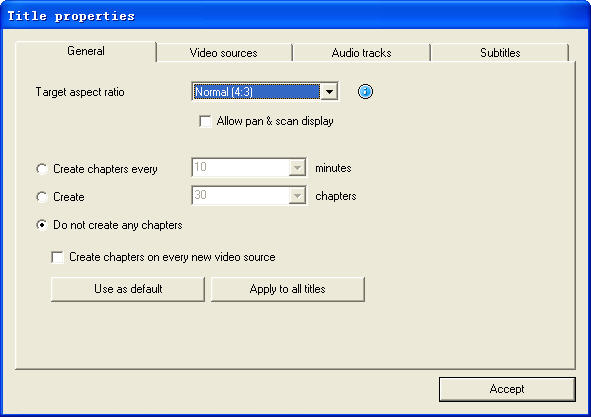
(2) “標題”的視頻源 - 此選項卡告知我們有關視頻編解碼器、幀大小、縱橫比值、幀速率 - 每秒幀數的信息。
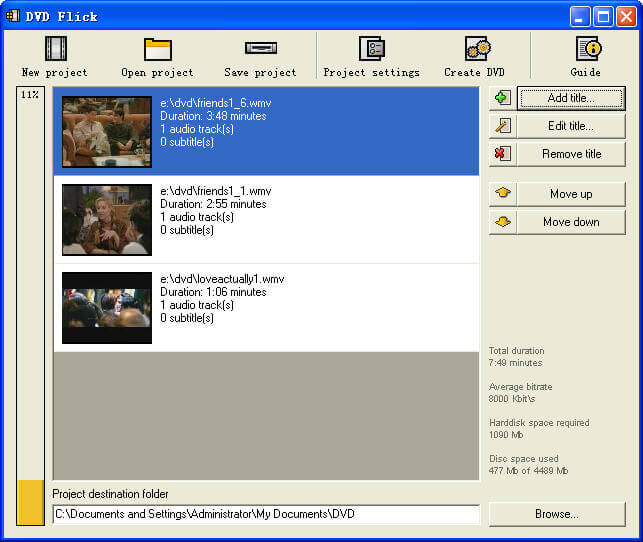
幀率。 檢查底部列表:
將文件添加到標題:此選項允許您將一個或多個新文件添加到“標題”。 這可能是此DVD的其他視頻,例如剪切的場景等。重要的是主視頻文件和附加文件的FPS相同。
將文件刪除為標題:您也可以將文件刪除為標題。
(3)音軌選項卡。
刪除音軌:按下“編輯”按鈕,然後從“音軌源”中刪除其他音軌。
添加音頻軌道:在“音頻軌道源”選項卡上,按“添加”按鈕,從硬盤驅動器中選擇音頻文件,然後簽入要添加的新的“選擇音頻軌道”窗口軌道。 按下“接受”按鈕。 DVD Flick可以從所有支持的視頻文件(AVI,FLV,HD MOV,MKV,MJPG,MPG,M2V,MP4,M4V,NSV,NUT,QT,MOV,RM,SMK,OGM,WMV,ASF,3GP, ,3G2)以及本地音頻文件格式:AAC,AC3,Flac,MKA,MP3,MP2,MPA,OGG,WAV,WMA
選擇其他音軌的語言。 選擇音頻軌道,然後從“軌道語言”列錶框中選擇。
(4)。 字幕標籤。
添加字幕。 在“字幕”選項卡上,按“添加”按鈕,然後從帶有字幕的磁盤文件中選擇。 DVD Flick支持以下字幕格式:AQT,JS,RT,SMI,ASS,SRT,SSA,TXT。
字幕設置。 按“編輯”按鈕更改字幕設置。 選擇您需要的語言。 其他設置包括“字體”,“字體大小”和字幕的位置。 通常,按“接受”按鈕保存設置。 即使在菜單中未選擇字幕,“強制顯示”選項也會在播放過程中強制顯示字幕。
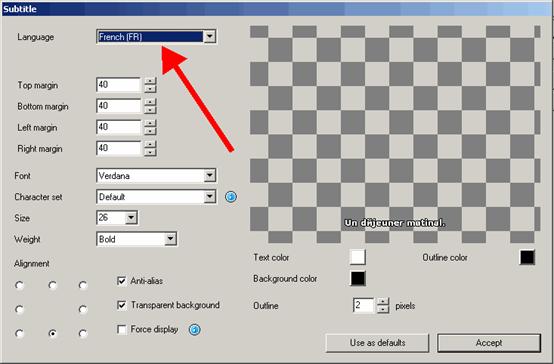
如果一切都準備正確,我們將在此窗口中看到字幕更改的設置。 沒有更多的“標題屬性”編輯選項卡。 按“接受”按鈕保存首選項。
步驟 7項目設置。 在DVD Flick主窗口中,按“項目設置”按鈕。
常規選項卡。
從列錶框中為您的DVD選擇一個“目標大小”。 默認值為“ DVD(4,3 GB)”,可以通過按“用作默認值”按鈕來更改默認值。 如果您需要選擇自定義DVD大小,只需在列錶框中向上滾動到“自定義”值,然後將啟用底部的“自定義大小”選項以進行編輯。
“編碼器優先級”允許您在操作系統中使用具有較高優先級的“ DVD Flick”,以減少完整的編碼時間。
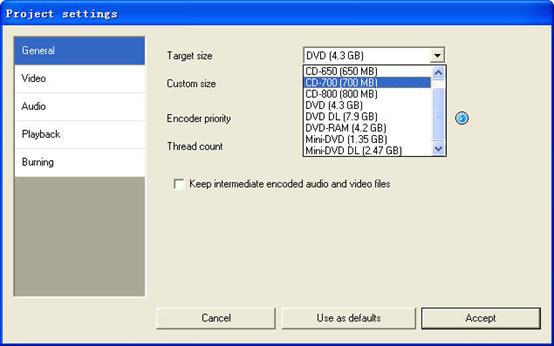
視頻標籤。
將DVD設置為“目標格式”。
強烈建議使用“編碼配置文件”以獲得更好的編碼性能,選擇“正常”或“最佳”。 “最快”和“最快”模式減少了完整的編碼時間,但結果質量較低。
“目標比特率”更易於用作“自動調整”。 此選項將根據DVD“目標大小”自動計算編碼的比特率,並將其設置為最大可能值。 如果您有DVD編碼方面的高級經驗,則可以設置“自定義比特率”。
設置高級視頻選項-按下“高級”按鈕。
選中“第二遍編碼”以改善輸出編碼結果。 強烈建議使用此選項,但這會增加完整的編碼時間。
選中“Half horizontal resolution”以啟用 Half D1 DVD 模式 - DVD 的標準之一,將 PAL 的幀大小減小到 352×576,NTSC 的幀大小減小到 352×480(而不是 720×576 (PAL) 和 720×480 (制式))。 可以用作降低編碼比特率的可能性,以便在一張 DVD 光盤上獲得更多視頻長度。
選中“添加過掃描邊框”以使DVD帶有左右黑色邊框,以查看電視上的所有源視頻。
不建議使用反交錯選項。
選中“強制MPEG-2重新壓縮”以重新壓縮mpeg-2視頻源文件,如果m2v文件是用Cam Video Tool 4 DVD Flick編碼的,則不要選中該選項。
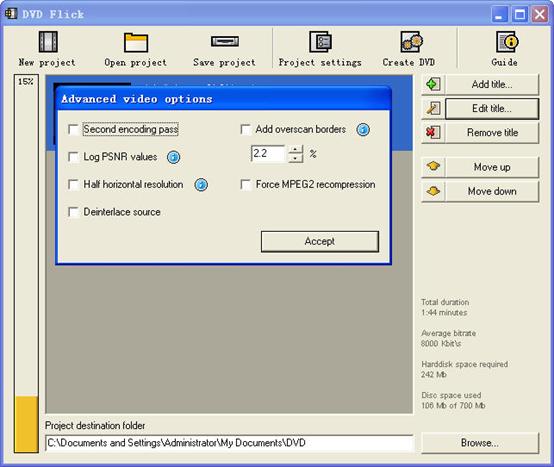
刻錄標籤。
如果設置了“創建ISO映像”,則會在磁盤上的“項目目標文件夾”中創建ISO映像文件。 如果您希望使用支持ISO映像的其他應用程序刻錄DVD,則ISO映像可能會很有用。 也將創建“ MDS”(媒體描述符)文件。 如果要使用DVD Flick刻錄DVD,請選中“將項目刻錄到光盤”(紅色箭頭)。 如果使用的是DVD + RW,DVD-RW光盤,請選中“如果可擦寫,則自動擦除光盤”。 如果無法快速擦除,則ImgBurn(包含在DVD Flick安裝軟件包中)將對可擦寫光盤進行完全擦除。
使用“接受”按鈕接受所有“項目設置”。 現在我們準備刻錄DVD。
步驟 8將電影刻錄到DVD
在主窗口中按“創建DVD”按鈕。
DVD Flick將要求您繼續進行確認-按“是”。
有關“項目目標文件夾”的其他警告-按下“是”。
“ DVD Flick Progress”窗口向用戶顯示所有已執行的步驟。
DVD刻錄完成後,我們將看到此窗口。 按“關閉”返回到DVD Flick主窗口。 在主窗口中,您可以將DVD Flick項目保存到硬盤中。
DVD Flick僅適用於Windows PC用戶。 如果要在Mac上將電影刻錄到DVD,可以使用Aiseesoft Mac版DVD製作。 這是一個專業的Mac電影到DVD轉換器,可以將流行格式(例如MOV,AVI,MP4,FLV,M4V和WMV)的電影(視頻文件)刻錄到Mac上的DVD。
如果你想 將iTunes視頻轉換為DVD,您需要將視頻從iTunes傳輸到計算機。
然後使用DVD flick將iTunes視頻免費轉換為DVD。
然後使用自製 DVD 電影免費在自製 DVD 上刻錄流行視頻,您還可以從其他視頻網站複製視頻,如 veoh、google video、iFlim、vidilife、blip.tv、music.com、zippyvideos、dailymotion、devilducky,等,然後使用這種方法將它們刻錄到 DVD。
DVD Styler
DVD Styler是適用於Windows和Linux的開源DVD創作系統。 它可以轉換MPEG文件,您可以將其拖放到其窗口中,創建高度可定制的NTSC / PAL DVD菜單(您可以設置圖像背景,在任何地方放置文本和圖像,更改字體和顏色等),設置章節電影等
DivXtoDVD Perl腳本
DivXtoDVD是Linux和其他Posix系統(例如BSD,Unix,類Unix操作系統)的Perl腳本,它將DivX電影轉換為DVD兼容文件(AUDIO_TS和VIDEO_TS目錄和文件)。 它使用轉碼,ffmpeg,mjpeg和dvdauthor一步完成工作。 該軟件是開源的。 請注意,這與以前也稱為DivXtoDVD的商業ConvertXtoDVD軟件不同。 如果您要尋找後者,可以下載試用版。
ImgBurn的
ImgBurn的 是每個人都應該在其工具箱中擁有的輕量級CD / DVD / HD DVD /藍光刻錄應用程序! 它具有多個“模式”,每個“模式”用於執行不同的任務:
更多內容 -將光盤讀取到圖像文件
建立 -從計算機或網絡上的文件創建映像文件-或者您可以將文件直接寫入光盤
寫 -將映像文件寫入光盤
確認 -檢查光盤是否100%可讀。 (可選)您也可以讓ImgBurn與給定的圖像文件進行比較,以確保實際數據正確無誤
發現 -測試您的驅動器/媒體! 與DVDInfoPro結合使用,可以檢查驅動器產生的刻錄質量
Q DVD作者
Q DVD-Author本質上是dvdauthor和Linux系統上其他相關工具的GUI前端。 您可以創建DVD菜單,在PAL和NTSC之間轉換項目(反之亦然),創建子菜單,添加字幕,將輸入視頻轉換為其他格式,將多個音頻流應用於視頻,為菜單提供多個音軌,創建菜單DVD幻燈片演示,創建動畫菜單等。這是一個開放源代碼程序,可在Linux和其他Posix OS上運行。